 Приветствую вас уважаемый читатель!
Приветствую вас уважаемый читатель!
Тема сегодняшней статьи – плагины wordpress и их установка. Плагины делают управление блогом более удобным и комфортным, расширяя возможности CMS (системы управления контентом сайта или в простонародье – движок) wordpress.
Сама установка плагина wordpress на блог не сложна, трудней выбрать из множества плагинов те, которые действительно вам необходимы, а не руководствоваться принципом: «У всех стоит, и я поставлю».
Без плагинов не обходится ни один блог в интернете, ну а сколько их должно быть и какие плагины ставить на свой ресурс, а без каких можно обойтись, решаете только вы сами и тут только можно посоветовать, а принимать решение уже вам.
В данной статье хочу порекомендовать вам плагины, установленные на моем блоге, а вы уже будете решать, устанавливать их или игнорировать.
Также разберем процесс установки плагинов wordpress на ваш блог, после чего вы без труда сможете установить любой плагин на свой сайт wordpress.
Я сам не понаслышке знаю, как приходится трудно новичку искать какую-то информацию на первых порах, как трудно бывает отыскать именно то, что тебе нужно, в данный момент времени.
В связи с этим я открываю специальную рубрику для новичков, куда я буду включать статьи для людей только открывших блог на wordpress и еще не знающих всех тонкостей работы с данной CMS.
Я не буду вдаваться в дебри и со знанием дела толкать теорию того или иного действия, используя при этом материалы википедии и прочих источников доступной информации. Вы и сами об этом сможете прочитать, если уж настолько заинтересуетесь теоретической подоплекой какого-либо вопроса, ведь под рукой у вас будет всегда находиться надежный источник добычи информации – Google или Яндекс и вы всегда можете самостоятельно изучить данную проблему.
Новичку, прежде всего, нужны практические навыки, что откуда взять и куда перенести, что при этом нажать и к чему это все приведет. И вот в данных статьях я буду стараться максимально подробно описывать практические действия, чего так не хватало лично мне при создании блога на wordpress.
Мое знакомство с данной платформой CMS по сути началось вместе с созданием вот этого самого блога, на котором вы находитесь.
В начале ведения блога, установка и настройка плагинов wordpress были для меня камнем преткновения, а если в процессе настройки еще нужно было лезть в код, то это вызывало у меня панический ужас. Я сразу же закрывал найденную страницу и отказывался от установки данного плагина.
Сейчас, оглядываясь назад и вспоминая свои необоснованные сомнения и страхи, становится весело и еще раз убеждаешься в правдивости народной мудрости: «Глаза боятся, руки делают».
Как устанавливать плагин wordpress на блог.
Установка плагина wordpress через админку блога без скачивания плагина себе на компьютер.
Заходим в свою админ панель на вкладку Плагины – Добавить новый.
В открывшемся поле нам нужно будет ввести название нашего плагина wordpress (красный прямоугольник), допустим, вы хотите установить плагин All in one seo pack. Вводим название и жмем «поиск» (синий прямоугольник).
Происходит автоматический поиск данного плагина из хранилища сайта wordpress.org.
Здесь же вы можете найти плагин либо по меткам, либо по имени автора.
Вы увидите найденный плагин wordpress, надписи «подробности» и «установить». В подробностях можете почитать про плагин если вы сильны в английском и если возникнет желание.
Поскольку данный плагин у меня уже стоит на блоге, то мне сообщают – установлен.
Далее жмете на «установить». Происходит загрузка и установка выбранного плагина wordpress.
На следующем шаге откроется окно, где вам сообщают, что плагин успешно установлен. После чего вы должны активировать свой загруженный плагин wordpress, нажав кнопку «Активировать». Дальше идете на вкладку Параметры, находите его и приступаете к настройке.
Установка предварительно скачанного на компьютер плагина wordpress, через админку блога.
Заранее скачиваете на свой компьютер плагин в формате zip. Также идете в админку wordpress Плагины – Добавить новый – Загрузить.
Выбираете файл с плагином wordpress на компьютере и жмете «установить».
А затем проделываете все также как в предыдущем пункте, активируете и настраиваете.
Можно для установки плагина wordpress использовать FTP клиент (например FileZilla), но это тема отдельной статьи, которую я собираюсь написать в ближайшее время.
Плагины wordpress, установленные на моем блоге
egofilin.ru
Уважаемые читатели, прежде чем устанавливать какой-либо плагин, подумайте, нужен ли он вам. Любой плагин, каким бы замечательным он не был, всегда создает нагрузку на ваш хостинг, а это не очень здорово. Поэтому, если можно обойтись без плагина, то лучше обойтись без него.
А теперь плагины wordpress, установленные на моем блоге.
1. All in One Seo pack.
Замечательный плагин, который нужен вам для внутренней оптимизации вашего блога (о нем я писал в статье «Плагин All in One Seo pack – начало начал»).
Нужен он в процессе написания статьи для простановки метатегов Title, Description и Keywords. Плагин является обязательным к установке, если вы хотите получать в дальнейшем посетителей из поисковых систем.
2 Akismet – отличный борец со спамом, на данный момент он меня полностью устраивает и улавливает всевозможный спам, защищая блог от мусора, распространяемого в сети.
Вот как выглядит выловленный спам.
Для удаления спам комментариев просто нажимаешь кнопку «Очистить спам» и все.
3. Google XML Sitemaps – плагин wordpress создающий карту сайта в режиме HML, предназначенную для поисковых систем. С помощью данного плагина осуществляется передача вашей обновленной информации поисковикам. Обязательный к установке плагин, если вы не создаете карту сайта каким-либо другим способом.
4. Dagon Design Sitemap Generator – этот плагин формирует карту сайта в режиме HTML для посетителей. Как правило, на блоге создается страница со всеми статьями, чтобы в одном месте были сосредоточены все посты, и ваш гость мог выбрать из полного списка то, что ему по душе. Посмотрите, как выглядит моя карта сайта в режиме HTML.
5. Contextual Related Posts – плагин перелинковки для успешной внутренней оптимизации вашего проекта. Анализирует похожие записи вашей статьи и автоматически выводит их внизу поста. Аналогичен плагину WordPress Related Posts, но почему то мне он больше импонирует, хотя я пользуюсь и тем и другим плагином попеременно, когда хочется какой-то новизны. Кстати wordpress плагин WP Related Posts не всегда после статьи выводит похожие записи в отличие от его «родственника».
6. WP-PageNavi – плагин постраничной навигации, добавляет расширенную легко настраиваемую постраничную навигацию в виде аккуратной ленточки из пронумерованных страниц. Советую поставить данный плагин wordpress.
Примерно, таким образом, выглядит постраничиная навигация на моем блоге.
7. RusToLat – данный плагин необходим вам если вы применяете ЧПУ (человеко-понятные-урлы).
Очень полезный плагин wordpress, который позволяет настраивать вашу ленту RSS передаваемую через Feedburner. С его помощью вы можете отдавать в ленту не целые посты, а только анонсы постов.
9. Subscribe To Comments – подписка на комментарии.
Очень удобный плагин тем, что ваш посетитель может подписаться кроме ленты RSS еще и на комментарии к статьям. Как только появляется новый комментарий, wordpress плагин Subscribe To Comments посылает на адрес электронной почты уведомление о новом комментарии.
10. Video Embedder
Данный плагин позволяет размещать на своем блоге видео с популярных видеохостингов путем вставки определенного кода. Об этом можете почитать здесь – «Как вставить видео на блог».
11. WordPress Database Backup – создает резервную копию базы данных вашего блога.
Для чего она нужна? Накрылся ваш хостинг (тьфу, тьфу) с утерей всего, что вы наваяли за время ведения блога, а у вас есть резервная копия базы данных, которая обновляется автоматически вместе со всеми изменениями, вносимыми вами на своем проекте. И вам все нипочем. Всегда можно восстановить свой ресурс.
В настройках устанавливается периодичность автоматического сохранения с отправкой на ваш адрес электронной почты.
12. WP-Syntax и WP-Syntax Button – эти два плагина работают как в связке вместе, так и WP-Syntax работает отдельно, насчет второго WP-Syntax Button не могу сказать, он у меня не работает. Необходимы они для вставки в статьи какого-либо кода (html, php). Иногда возникает необходимость вставить какой-либо код для трансляции на своем блоге. А так как в визуальном редакторе wordpress код искажается (wordpress режет его), то и существуют различные плагины для вставки кода.
У меня, почему то эти два плагина в связке не работают, поэтому я использую только первый.
13. Broken Link Checker – еще один полезный плагин, который ищет битые ссылки на блоге, который я периодически активирую, чтобы он удалял нерабочие ссылки с моего ресурса.
На данный момент это все плагины wordpress, установленные на моем блоге и по мере необходимости количество их будет меняться.
А какими плагинами пользуетесь вы для успешной работы вашего ресурса?
Успехов вам и только добротных и качественных плагинов на блог!

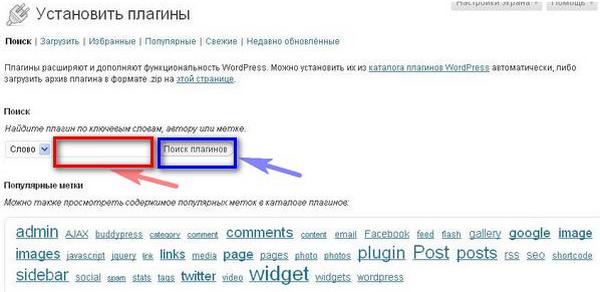
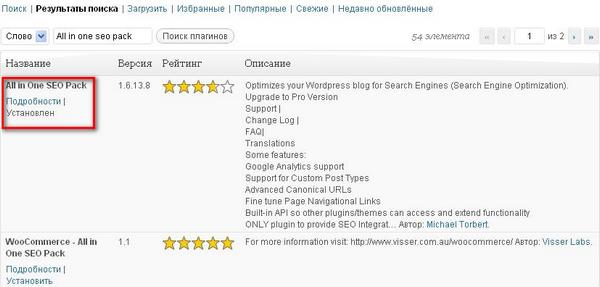

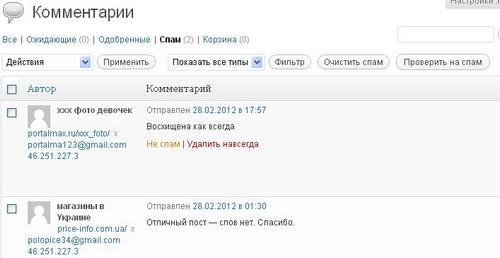

Edit Flow является одним из тех плагинов, которые должны быть в ядре WordPress. Мы используем его даже в блогах с 1 автором. Календарный вид и функция статуса записи делает его практически незаменимым, особенно для мульти-авторских блогов. Вы в этом не одиноки! Тим-менеджмент — не простая задача, особенно дистанционно. Как много из нас работает в офисе, где можно собрать всю команду за одним столом? Для большинства блогеров это невозможно.